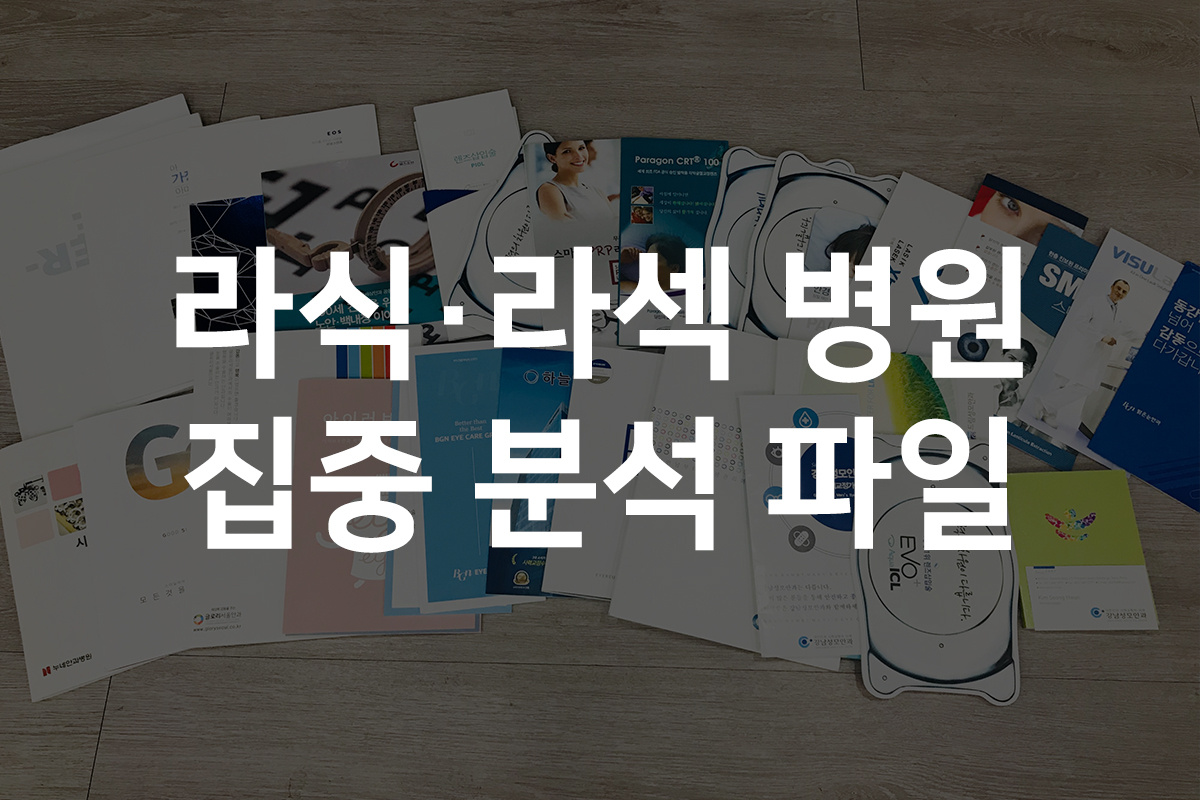제품의 개봉기와 장점만 부각 된 리뷰들이 많고, 그나마 제품 구입시 제품평에 있던 단점 마져도
쇼설로 구매 시 기간제기 때문에 관련 내용을 볼 수 없더군요.
그래서 먼저 제품을 사용해 본 사람으로써 제대로 된 정보를 드리고자 포스팅을 작성합니다.
장점 글들이 많은 제품 보다 단점이 없다는 글이 있는 제품이 더 좋은 제품 아닐까요?
제 포스팅에 단점이 없다는 제품이 올라 온다면 더 이상 비교 말고 바로 구매 하셔도 좋을 것 같습니다.
[장점보단 단점] 포스팅은 지원이나 후원 없이 제가 직접 구매하거나 얻은 제품들에 대해 작성하고 있습니다.
[장점보단 단점] 포스팅에 단점이 없다고 적히는 제품이 나타나기를 바라며..
각자의 상황에 따라 단점이나 불편함이 생길 수 있으니 불편했던 점이 있으시면 댓글 부탁 드립니다.
[장점보단 단점] 뇌새김 워드, 토크, 토스 (BR-5100, BR8100)
[장점보단 단점] 뇌새김 워드 체험하기 (내용 추가)
[장점보단 단점] 뇌새김 워드 무료 (내용 추가)
뇌새김 워드, 뇌새김 워드s, 뇌새김 가격
뇌새김 가격 정보 및 내용 추가 (14년 07월 18일)
추가된 내용들은 글자색을 보라색으로 해두었어요 ^^
아주 예전부터 인터넷 뉴스에 나오는 광고에 보면 늘 있던 이인혜씨 관련 영어 광고...
저 분이 정말 영어를 잘 하는걸까? 왜 하필 저 분이 광고를 하는 걸까? 라는 의문이 많았고
지금 활발하게 활동하는 연예인은 아니지만 그래도 연예인인데 쓸만하니까 광고 하는거 아닌가 싶기도 하고
궁금한점이 많았는데 광고배너에 0원이라는 문구를 보고 클릭해 보니
7일간 사용하고 마음에 들면 구매하고 싫다면 반송하는 이벤트를 하고 있네요.
직접 전화해서 문의를 해 본 결과.
명확하게는 체험하고 반송이라기 보단 구매를 하고 마음에 들지 않으면 반품한다는 것이 맞아요.
(체험자가 제품을 반송하지 않거나 훼손해서 보내는 상황이 있어 일종의 보험용으로 하는 행위라고 설명은 하더군요)
사실 얼마전에 친구가 보이스 피싱 당해서 180만원 가량을 날렸다고 들은 터라 전화로 카드 결제를 하는 것이 많이 꺼려졌었죠.
제가 의심했던 몇 가지가 있습니다.
1. 결제를하고 정말로 제품이 오는지.
2. 이런저런 핑계로 반품을 제대로 해주지 않는 것은 아닌가.
3. 제품을 반송했으나 카드결제를 취소하지 않는 것은 아닌가.
이래저래 찾아보니 뇌새김 브랜드 자체는 꽤 오래 된 브랜드이고 제가 뭐 아는 사람이나 전단지,
혹은 전화를 받고 신청하는 것이 아니라, 네이버나 각종 싸이트의 구글 배너를 통해서 접속한 것이라 믿고 신청했죠.
물론, 이것도 장사의 일종이니 몇가지 함정(?)이 존재 했어요.
당연히 제품을 훼손하면 구입해야 하고, 액정보호 필름이 떨어져도 구입..
관리에 아주아주 신경을 쓰셔야 해요.. 버스가 급정거해서 떨어트리거나 어딘가에 부딧친다면 구매..
사실 가장 큰 의문은 아무리 체험자가 조심히 사용했다 하더라도 분명 사용을 했기 때문에 중고인데
이 제품들은 다 어떻게 되는 것인가.. 새 제품인척 판매 하는건가..- _-
이벤트가 끝나면 중고제품들을 판매처에서 중고로 팔기를 기대하고는 있습니다.
물론.. 금액이 별로 차이나지는 않을 것 같지만요..ㅠㅠ
그리고 반품할 때는 택배비를 제가 물어야 하더군요.
체험하는 비용으로 3천원 정도가 들어요.
일단 제품을 좀 보도록 하죠.

제품 박스의 구성품으로는 단말기, 아답터, usb 케이블, 이이폰, 설명서 정도가 있네요.
여기서 아셔야 할 부분은 충전이 반드시 전용 아답터로만 되요. (중요한 부분입니다)
분명 USB 케이블은 스마트폰과 동일하지만 충전이 되지 않아요.
제가 탭을 사용해 보지 않아서 원래 그런 것인지 모르겠지만 꼭 알고 계세요 ^^

단말기를 꺼내면 안에 설명서가 들어있어요.

아래에는 왼족에 아답터. 오른쪽에 이어폰과 USB가 있죠.
같이 들어있던 체험관련 내용이에요.
위에서 설명한 내용이긴 하지만 사진을 클릭하시면 크게 보실 수 있어요

동작방식이나 이런 것은 누구나 사용할 수 있도록 쉽게 되어 있어요
딱히 설명서를 읽지 않아도 일반적인 사용에는 무리가 없게 되어 있더군요.
단말기 외면에는 충전, 이어폰, usb, mini HDMI, mini SD 카드 넣는 곳이 있어요.
기본적인 방식은 10개씩 2번을 학습하고 반대로 2번 학습하고
지정 한 갯수만큼 학습하면 테스트를 하는 것이 1 Set 네요.
발음과 함께 영어를 보여주고 그림과 같이 보여주고 뜻과 함께 보여주고.(10개)
발음과 함께 영어를 보여주고 그림과 같이 보여주고 뜻과 함께 보여주고.(10개)
10개씩 본인지 지정한 만큼 하고 나면
뜻을 보여주고 그림과 같이 보여주고 영어(+발음)와 함께 보여주고.(10개)
뜻을 보여주고 그림과 같이 보여주고 영어(+발음)와 함께 보여주고.(10개)
10개씩 본인지 지정한 만큼 하고 나면
테스트를 진행 합니다. 이렇게가 1 Set
테스트에는 4가지 방식이 있어요
영단어를 보고 뜻을 맞추기, 뜻을 보고 단어를 맞추기, 발음을 듣고 뜻을 맞추기.
(보기가 4개 나옵니다)
뜻을 보고 스펠링을 입력하기.
단순 어학기에서 멀티미디어 기능을 할 수 있도록 변경되고 있는 추세더군요.
기존에는 작은 사이즈인 5인치에서 7인치, 지금은 8인치로 변경 되었더라구요. 내부 용량도 키우고 화면 해상도도 높히구요.
사실 저는 개인적으로 어학기의 단말기 모양이나 성능, 제품 스펙은 별로 관심이 없어서 관련해서 포스팅하지 않고
장점이나 단점. 어느 제품이 나에게 맞을지. 제품에 대해서 알아 본 정보들과 실제 사용시의 느낌을 적으려고 해요.
알게 된 정보를 알려드리자면
단말기 자체의 구분으로는 크게 2가지 종류가 있어요. (7인치는 약간의 가격차이?)
5인치의 단말기와 8인치의 단말기.
5인치 제품은 뇌새김 워드S 라는 명칭으로 부르더군요.
변경사항은 크기에서 오는 차이가 대부분이에요 (5인치 해상도는 800 x 480)
커지면서 화면이 커지고 해상도가 올라가고, 무게가 늘고 배터리 크기가 늘어나는 등등..
기타 변경사항은 bluetooth, 카메라, 마이크. (5인치에는 없으며 8인치에만 추가 됨)
5인치는 마이크가 없기 때문에 단어 밖에 할 수 없습니다. 추가로 프로그램 구매 불가
정말 탭처럼 사용하도록 변경 되었어요.
뭐.. 어학기도 쓰고 멀티미디어도 쓰고 싶은 분들에게는 정말 매력있게 변했다고 볼 수 있지만
저처럼 단순히 어학기로만 쓰고 싶은 사람에게는.......
많은 기능이 추가 되면서 금액이 많이 올라갔다는 점은 아시죠?ㅠㅠ
프로그램으로는 워드(단어용), 토크(스피킹), 토스(토익스피킹), 중국어, 쥬니어
중국어와 쥬니어는 해보지 못해서 정확히 어떤 내용인지는 잘 모르겠네요.
만약 워드용으로 구매하였는데 다른 프로그램을 추가 하고 싶은 경우 20만원으로 추가 가능하네요.
사용시의 느낌점에 대해서 이야기 하자면
장점.
발음을 굉장히 많이 들을 수 있다.
혼자서 책보고 공부하면 스펠링 외우기에 급급하고 자기 방식으로 이상하게 발음을 외우는데
이 제품은 발음이 계속 나오니까 이 부분은 참 좋은 것 같더군요.
정해 진 시간 없이 언제나 공부할 수 있다.
사실 정해진 시간이 없다는게 오히려 독이 될 수도 있어요.
저의 경우 아침에 학원을 다니기엔 시간대가 맞지 않고, 저녁에 하자니 퇴근이 일정하지 않아서 학원이 꺼려져요
회식이 있는 경우도 있고, 외근이나 출장이 있기도 하고 시간 맞추기가 쉽지 않죠.
필요한 부분을 무한 반복해서 들을 수 있다.
발을 들어도 뭔가 이상하거나 다시 듣고 싶은 경우 얼마든지 다시 들을 수 있죠.
남의 눈치가 보이지 않는다.
다른 사람과 공부하는 것이 아니기 때문에 창피하지 않더군요. 저는 영어를 못합니다;;
지쳤어도 언제든 다시 시작할 수 있다.
언제든지 다시 마음잡고 공부 할 수 있다는 점이 좋은 것 같네요.
항상 준비되어 있으니.. 포기 했다가도 당장 내일이라도 다시 시작이 가능하죠.
공부를 잠시 중단해도 손해를 보지 않는다.
보름쯤 하다가 지쳐서 포기하는 경우 학원이라면 남은 기간의 돈을 날리지만
제품의 경우 그런 손해는 없죠. 제품을 다시 팔아버리지 않는 한..
본인이 직접 읽는 것이 아니라 보여지는 것이라 의지가 좀 떨어져도 공부가 가능하다?
개인차가 있겠지만 저는 마치 그냥 TV 보는 것 같아서 그냥 켜 놓고 보고만 있으면 되니까 좋았던 것 같아요
지하철에서 단어를 읽어서 억지로 외우려고 하는 건 꽤나 힘들더군요..
단점.
휴대하기가 불편하다
사이즈가 커지면서 가방이 없다면 가지고 다니기 힘들게 되었네요.
사이즈가 작았어도 주머니에 넣기는 힘들 것 같긴 하지만..
또한 전용 충전기로만 충전이 가능하다는게 커다란 단점이네요.
스마트폰과 동일한 케이블을 꽂아서 컴퓨터에 연결해서 사용하는 하는 데이터 케이블로는
사용이 가능하지만 충전은 되지 않아요. 오로지 전용 충전기만...
분명 멀티미디어용으로 화면도 키우고 한거 같은데 어떻게 충전을
전용 충전기로 쓰게 할 생각을 했는지 정말 의문이에요.
가격이 비싸다?
비싸다고 해야 할지는 잘 모르겠지만..
섣불리 살 결심이 서지는 않더군요 단순히 단어만 되는 단말기도 거의 48만원,
새로나온 제품은 69만원에 프로그램 추가되면 20만원씩 붙으니..
학원의 경우 직장인 환급으로는 한달에 한 10만원정도나 낼텐데
물론 여러달 다니겠지만 한번에 내지는 않으니..
스펠링이 잘 외워질까?
잠깐 사이에 보여주는 화면인데 스펠링이 잘 외워질지 모르겠네요.
사실 저는 초딩단어를 100개씩 외워봤어요 7회 정도? 총 700개정도.
거의 알고 있는 단어들이었지만 구분할 수 있는 건 그 단어를 발음으로 들었을 때 같이 봤던
이미지가 떠올랐다는 것. 단어야 원래 알고 있었더라도 이미지는 처음 보는 것인까 외워진 것이 맞겠죠.
그런데 솔직히 스펠링 부분은 잘 모르겠네요.. 따로 익히는 방법이 있는 것도 아니고..
개인적인 느낌으로는 발음이나 듣기 정도는 정말 도움이 된다고 생각하는데 스펠링은 아직 잘 모르겠더군요.
프로그램 추가가 불편하다 (20만원)
개인이 업그레이드 할 수 없고 꼭 본사에 제품을 보내서 업그레이드 후 다시 받아야 하는 번거로움이.......
단순히 프로그램 추가시에만 그렇고, 일반적인 업그레이드는 wifi 개인이 가능해요 ^^;;
테스트 하는 단어가 고정적이다.
100단어를 지정해서 학습을 하고 학습 후에 테스트를 할 때 딱 100단어.
학습한 단어만 나와요.. 기존에 했던 단어들도 섞어서 테스트를 할 수 있는 기능이 없어요..
개선되었으면 하는 사항.
사실 단점이라고 하면 단점이지만 쓰기 나름이기도 해서 그냥 개선되었으면.. 추가 되었으면 하는
기능들에 대해서 이야기 해볼게요.
일단, 레벨테스트를 하고나면 본인의 레벨이 정해지죠.
보통 한단계 낮춰져서 시작하게 되기는 하는데...
저는 좀 소심해서.. 초등단어라고 해도 제가 모르는 단어가 있을 수도 있을테고 하니까
꼭 정식으로 외운다기 보단 한번 스윽~ 보고 지나갔으면 하는 마음이 있었어요.
그래서 최대 단어인 100단어로 선택해서 출근길에 그냥 보면서 갔었죠.
그런데, 더 이상 진행은 안되더군요. 특정 레베에서 최대 단어가 정해지면
그 레벨에서는 공부 일정이 정해져버려요. 하루에 100단어씩이죠.
퇴근하는 길에 다른 100단어를 볼 수 없었어요... 레벨을 바꿔야 했죠;
(초등단어를 더 이상 진행 할 수 없어서 중등 챕터로 가서 100단어 하고 들었어요.)
즉, 학습일정이 정해져 버려서 반드시 그 일정에 따라서 학습이 가능하더군요.
강제적인 것은 좋으나.. 적어도 하위 레벨에 대해서는 그런 강제성은 없었으면 싶어요.
그리고 토스의 경우 학습하다 보면 문장을 들려주고 내가 발음하도록 마이크를 켜고
기다리는 부분이 있어요. 만약 내가 밤에 집중해서 공부를 하고 출근길에
복습 겸 그냥 쭈~욱 듣고 싶다? 그런거 안되는거 같네요.
복습을 하더라도 학습때와 동일하게 진행 되기 때문에 여전히 마이크 켜고 기다리죠.
물론 그냥 기다리다 보면 넘어가긴 하지만 시간 버리는 일이죠..
단순 복습용으로 내가 발음하는 부분 없이 mp3 음악 듣듯이 쭈욱 듣게 하는
기능이 있으면 도움이 많이 될 것 같아요..
지하철에서 발음하면서 공부하기는 힘드니까요 ^^;;
기존에 학습했던 내용을을 모두 포함한 상태에서 사용자가 지정한 단어만큼
랜덤으로 추출해서 학습을 하거나 테스트를 하게 하는 기능이 추가 되면 좋겠네요.
저는 8인치 체험이 끝나서 반납했고 크기에 의한 휴대성 때문에 고민이 많이 되어서
물어봤더니 5인치도 추가로 체험 가능하다고 해서 또 받아봤어요.



확실히 사이즈는 작네요.
단말기 자체에 대한 차이에 대한 느낀점으로는
5인치 제품
개인적으로 블루투스 이어폰을 사용하는데 5인치는 사용할 수 없다는 점이 매우 아쉽네요.
이어폰을 쓰시던 분을 모르겠지만 블루투스를 써 보신 분은 다시 이어폰으로 쓰기 힘어요 ㅠㅠ
사실 8인치가 가방 없이는 휴대하기 힘들어서 5인치를 엄청 고민하다가 받았는데
5인치가 작기는 하지만 그래도 주머니에 넣기는 힘들겠네요....
요즘 스마트폰들이 크니까 어느정도 커도 괜찮겠다 생각했는데 가방 없이는 힘들겠네요...
8인치 제품
343g.. 사실 별 무게 아니지만 저처럼 출퇴근에 사용할 때는 서서 1시간 정도 있는 경우가 있는데
한.. 30분쯤 지나면 무게감을 느끼시긴 할거에요. 뭐, 건장한 남성분이라면 전혀 느끼지 못할지도..
물론 팔이 너무 아프다 라던가 하는 정도는 아니고 "이것도 오래 들고 있으니까 좀 무겁긴 하구나.." 하는 정도?
팔 바꿔서 들거나 양손으로 들면 문제될 내용은 아니에요 ㅎㅎ
그리고 5인치를 이제 막 받아서 잘 모를 뿐 5인치도 마찬가지 일듯 싶어요...
그리고 어차피 영어에 관심이 있어서 보고 계실테니 몇가지 정보를 알려드릴게요.
물론 개인차가 있고 사고방식에 차이가 있으니 납득하지 못할 수도 있어요.
회사의 해외영업팀이나 영어에 능숙하신 분에게 여쭤보면 학원 보다는 화상통화가 더 도움이 될거라고들 하셔요.
화상통화가 시간은 적지만 아무래도 학원은 다수의 학생과 있어서 나에게 소요되는 시간이 더 적다는 의견이고
실제로 발음을 듣거나 말을 하는 것도 학원은 강사가 잠깐, 그리고 학생들끼리 서로 하는 거니까 말이죠.
그리고 학원이 힘든게 직장을 다니다 보면 외근, 출장, 회식 같은 것들이 생기는데
학원은 방법이 없죠.. 하지만 화상통화는 미리 이야기 하면 한달에 두번 정도는 시간 변경도 가능하다고 해요.
물론 업체마다 다르겠지만 학원 보다는 시간적인 면에서는 더 나은 것 같아요.
직장인은 이렇게 시간에 자꾸 치이다 보니 인터넷 강의나 이런 제품에 끌리게 되었는데요
야근을 생각해서 시간은 가급적 늦게 잡게 되죠.
그러면 퇴근을 빨리 하던 늦게 하던 학원이 끝나야 쉴 수 있게 되는데
인터넷 강의나 어학기의 경우 일찍 끝나면 일찍 공부하고 쉴 수 있게 되죠.
인터넷 강의는 지하철에서 하기 좀 불편하긴 하지만 어학기는 간단하게 나마 복습할 수 있어서 좋더군요.
물론 학원 처럼 시간이 정해져서 약간의 강압성이 있어야 도움이 되기도 합니다.
저도 처음엔 혼자 하려고 했으나.. 집에 오면 피곤하니까 자꾸 누우려고 하고 쉬려고 하고 미뤄져서
학원이나 다른 것들을 찾게 되었지요.. 어학기는 약간 동영상 보듯이 그냥 틀어놓고 보는 거라
그나마 수월하다고 느꼈어요. 하지만 새로 시작하는거니 의욕이 있어서 열심히 했는지 모르겠네요
그리고 뇌새김 토크의 경우 약간의 강압성(?)이 있더군요 ㅎㅎ;;
인터넷 강의 같은 경우 단순이 보기만 하기 때문에 집중력이 떨어지거나 딴생각을 하기 쉬운데
뇌새김 토크의 경우 발음을 들려주고 제가 말을 하게 녹음해서 분석하는 부분이 있어서
억지로 라도 발음을 하게 되고 집중하게 되더군요.
사실 남들 앞에서 발음하고 하는게 낯을 많이 가리는 저에겐 굉장히 힘든 일이에요.
하지만 집에서 혼자 발음하고 원본이랑 비교하고 이상하면 또 다시하고 그러니까 좋은 것 같아요.
솔직히 워드는 스펠링이 잘 외워지는지 좀 의문이라 애매하고
토크는 확실히 정말 도움이 된다고 느꼈어요.
확실히 도움도 많이 되고 출퇴근 길에 낭비되는 시간을 유용하게 쓸 수 있어서 좋다고 생각하지만
그럼에도 불구하고 구매를 망설이는 이유는 역시나 비싼 금액과 제 의지가 무너질까봐겠죠..
중고로 다시 파시는 분들 보면 공부하려고 샀으나 안하게 되어서 판매한다고 하는 분들이
대부분이더군요.. 역시나 혼자 공부는 힘들죠.. 그래서 꼭 체험해보고 구매를 하세요.
결론적으로는 단어나 문법을 공부하는게 아니라면 학원보다는 화상통화가 좋구요.
뇌새김 토크도 좋다고 생각해요.
그리고 이게 언제까지 하는지 모르겠지만 꼭 한번 체험을 해보세요.
본인 스타일과 맞는지를 확인하는 것이 정말 중요할 것 같네요.
제발제발 조심히 다루어서 강제로 구매하는 경우 없도록 조심하시구요.
개인적으로는 체험하는데 3천원 밖에 들지 않으니까 꼭 한번 해보셨으면 좋겠네요 ^^
저는 꼭 새 제품일 필요는 없어서 5인치를 사용해보고
5인치나 8인치나 가방 없이 휴대하기는 힘들다는 판단이 들면 8인치 중고로 워드, 토크 구매할 예정이네요
워드는 도움이 되는지 명확하진 않지만 제가 단어가 많이 약하고 유독 단어공부에 집중을 잘 못해서 어쩔 수 없이.. ㅠㅠ
아, 스펠링이 잘 외워지는 잘 모르겠지만 그래도 혼자 책 보는 것 보다는 수월하게 암기 되는 것 같아요 ^^;;
그리고 중고 장터에 보면 제 8인치 사진과 다르게 화면 주변부가 블랙인 경우가 있어요.
이 제품은 7인치 제품으로 생각되네요. 8인치보다 약간 더 싸게 나오는거 같고
구입시 89만원이 아니 85만원대면 7인치 인거 같아요.
8인치 블랙은 없는 것 같구요. 이상하게 7인치 스펙이 없는걸로 보아...
그리고 1인치 크기인 제품이 나온 것으로 보아... 뭔가 좀 꺼림직하네요. (그냥 개인적인 느낌이에요)
작은 블랙은 5인치 (단어만 가능), 큰 블랙은 7인치, 큰 흰색이 8인치.
추가적으로 작성하는 구매에 대한 Tip.
의도적인지 뭔지는 모르겠지만, 위버스마인드 업체가 판매 상술이 조금 심해요.
기본적으로 현재 기기에 1가지 프로그램이 들어가는 경우 뇌새김 가격이 69만 9천원이죠.
대략 70만원인데, 보시면 아시겠지만 5주년 어쩌고 하면서 반값 할인인데 어쩌네 해서
이 가격이 되어있는데, 할인이라기 보단 그냥 이 가격이에요.
저번 달에 체험 신청 2번해서 2주 넘게 사용 해 보고 그 전 부터 계속 싸이트 봐왔는데,
팝업에만 할인이네 어쩌네 하고 실제로 가격은 계속 동일해요.
표시만 할인이 되었다고 표시할 뿐이죠..
혹시나 이벤트 끝날까봐 제대로 고민 하지 못하고 섣불리 구매하진 마세요.
그리고 만약에 이게 상술이 아니라 진짜 이벤트였고 단지 기간이 길었을 뿐이다?
그래서 원래 가격인 1개 프로그램에 150만원 가량 한다? 죽어도 사지 마세요.
강력하게 이야기 합니다. 그 가격이면 절대. 사지 마세요
2주 넘게 5인치 8인처 써봐서 도움이 많이 된다고 판단 되서 구매를 했지만
(글에 단점과 개선사항등을 추가하고 있는 오늘 7월 17일 밤)
고작 워드나 토크 한 개 따위에 150만원이나? 절대 의미 없습니다 ^^
지금 이정도 가격이니까 충분히 고민하고 결정해서 구입하는거죠.
이정도 가격이면 본인이 유용하게 잘 활용한다면 투자한 만큼 얻을 수 있겠다 싶은거죠.
사두고 활용하지 못해서 방치하는 상황도 분명히 생각 해야해요.
그렇게 종합했을 때 그나마 각오하고 구매를 할 수 있는 가격이죠.
개인적으로는 한 20만원 정도 더 저렴하다면 많이들 구입할 것 같은데 말이죠.
효과가 좋다는 것을 느끼면 추가 프로그램도 구매할테고, 오히려 그렇게 해서 수익을
늘리는게 더 좋지 않을까 싶어요.. 요즘은 인터넷 때문에 그런 파급력이 장난 아니니까요
그리고 프로그램이 늘어날 수로 할인율이 높아지죠? 그냥 상술입니다.
문의해 봤는데 나중에 프로그램을 추가로 업그레이드 하는데 비용이 20만원이에요.
보시면 아시겠지만 할인 다 적용되서 결과적인 금액은 각각 20만원씩 차이가 나요.
세트로 묶어서 사나 나중에 업그레이드 하나 금액이 똑같단 소리죠.
(정말 구매하고 싶은데 비싸서 이것저것 많이 알아봤어요 ㅎㅎ)
저도 보면서 막 "아.. 어차피 하다보면 다 필요할 텐데 미리 싸게 사는게 좋지 않을까?"
하는 생각으로 이것저것 엄청 비교해봤는데 그냥 다 20만원씩 차이 납니다.
필요한 프로그램 구입하시고 나중에 업그레이드 하세요.
단, 단점에 적었듯이 업체에 보내서 추가해야 되는 번거로움은 있어요.
이 상술에서 차이는 금액은 늘 동일하지만, 카드의 할부가 얼마나 되지는
사은품은 무엇인지 정도네요. 보조 배터리나 자바라 거치대를 주는지.
무이자 할부를 20개월까지 해주는지 뭐 이런..
그리고 이런 행사들도 기간이 끝나면 바로 뭔가 바뀌어서 다음날 부터 사음품을
준다거나 사은품을 더 추가한다거나 해요.
물론 사은품을 많이 받으면 좋지만, 이거에 목 매달아서 급하게 사버리진 마세요 ㅎㅎ;;
그리고 20개월 핣부도 정해진 카드만 가능하고, 비씨의 경우 기업은행은 안되요 !!
그것도 모르고 에러 나길래 몇 번이나 다시 했었다는...
그리고 여기 상술이 조금 마음에 들지 않는게.. 이벤트 기간이 끝나면 바로 다음날 다른 이베트를 하고
사음품이 바뀌기도 하지만 늘어나거나 막 그래서 조금 불쾌하기도 해요.
그래서 몇번 막 기다렸습니다. 다음번엔 뭐가 나오나..- _-;;
기본적으로 금~일 인 주말엔 항상 하는 것 같으며, 요즘 사은품은
보조 배터리, 자바라 거치대, 혹은 두개 다 주는.
두 개 다 주는 이벤트가 어제가 끝이었는데, 출근해서 들어가니까 보조 배터리만 주더군요.
그런데 퇴근하고 들어가보니 갑자기 자바라 거치대 주는 이벤트가 단 하루라면 오늘 마감으로 떴네요.
결국 2개를 다 주는 상태인데, 아침에 구매했다면 받지 못했겠죠...
오후부터 시작해서 저녁까지만 하는 이벤트? 이게 말이되나..
그리고 12시가 지나면 오늘 마감이라던 팝어은 없어지지만 구매에 들어가면 사은품으로 있어요..
아침되면 없어지던가.. 오후 쯤 없어지던가.
여기가 오전 11시 이전까지 결제된 상품을 일괄 배송하는데, 머리를 조금 썼다면
그걸 기준으로 하고 있을지도 모르겠다는 생각이 들어요.
무튼 구매를 하실 생각이라면 가급적 주말에 하시고
평일이라면 저녁에 하시는게 혜택이 많을거라고 생각 되네요 ^^
어쩌다 보니 오늘 추가한 내용들은 대부분 부정적인 내용인 것 같네요.
결국 제가 중고가 아닌 새 제품을구매를 했다는 함정과 함께..
새제품일 필요는 없어서 저렴하게 중고를 구입하려고 계획했었으나..
택배 거래는 좀 불안하고.. 비슷한 지역으로 중고 파는 분들도 찾기 힘들고..
가격이 저렴하기는 하나 현금으로 그렇게 큰 금액을 거래하는게 좀 겁나기도 하고..
그리고 그냥 개인적인 느낌이지만 7인치 제품은 뭔가 망한 시리즈 같아서..
일단 싸이트에 스펙도 없죠, 5인치와 8인치 밖에.. 마치 7인치는 존재하지 않았던냥..
SHOP에는 있기는 하지만 동일한 스펙에 고작 1인치만 늘려서 제품을 내 놓았다?
정말 아무런 이유없이 아무런 차이없이 단순히 1인치 늘려서 제품을 새로 만들었다??
중소기업에 다니는 1인으로 일반적으로 그리 하지 않아요.
물론 사용에 지장이 없고 새 모델과 차이가 있더라도 별다른 차이는 없을지 모르겠지만
일반적으로 그렇게 제품군을 구성하지 않는 다는 것을 직접 보고 있는 사람으로써
굳이 그 제품을 구매하게 되지는 않네요.. 제품이 꼭 나쁘다는 것은 아니고
그냥 느낌이 별루라서.. 어차피 가격도 4만원정도 차이인데 굳이 구매할 필요가 있나 싶더군요.
그리고 중고로 나오는 제품들.. 위에서 설명했듯이 커다란 제품인데 화면 테두리가 블랙인다?
7인치 제품이죠 ~ 8인치는 중고로 돌지 않는 것 같더군요. 그래서 결국 새제품을 샀어요.
이래저래 장황하게 이유를 썼지만 결국은 그냥 새 제품 살 때 이왕 사는거
좋은거 사자는 괜한 욕심에 자기 합리화 하는거죠...ㅠㅠ;;
저는 그냥 개인적인 느낌을 적었을 뿐인지 본인에게 맞는지는 직접 판단하시는 거니
신중히 고민하시고 구매 하셨으면 해요.
여기까지 읽으신 분이라면 아래에 제가 직접 구매를 한 이후에 느낌 점과 문제점들을 한번 봐주시면 도움이 많이 되실거라 생각되네요 ^^
구매하면서 받았던 사은품들을 살펴본 포스팅
2014/09/27 - [IT 제품 리뷰] - [장점보단 단점] 뇌새김 워드, 토크, 토스 사은품 알아보기 !!
실제 구매를 하고 느꼈던 문제점들과 사은품 관련 포스팅
2014/07/30 - [장점 보다는 단점] 뇌새김 워드, 토크, 토스 (BR8100) 필독 !!
2개월 가량 실제 사용한 느낌을 적은 포스팅
2014/09/04 - [IT 제품 리뷰/뇌새김 어학기] - [장점보단 단점] 뇌새김 워드, 토크 2개월 실제 사용기
블루투스 키보드 케이스 사용하기.
2014/12/07 - [분류 전체보기] - [장점보단 단점] 뇌새김 워드, 토크, 토스 활용하기. 블루투스 키보드 케이스 사용하기 !!
뇌새김 태블릿 3G 사용이 가능하다?!
2014/12/07 - [IT 제품 리뷰/뇌새김 어학기] - [장점보단 단점] 뇌새김 워드, 토크, 토스 활용하기. 3G 사용 가능하다?!
이상으로 [장점보단 단점] 포스팅을 마치칠게요.
뇌새김 워드 구입에 많은 도움이 되셨길 바랍니다.